Impossibile Eseguire il Ping dei Computer sulla Stessa Rete in Windows 10
6 min. read
Published on
Key notes
- Se non riesci a eseguire il ping degli altri computer nella tua rete è sempre un grosso problema perché è segno di una connessione persa.
- Inoltre, non potrai condividere file nella tua rete, ma questa guida ti aiuterà a risolvere il problema.
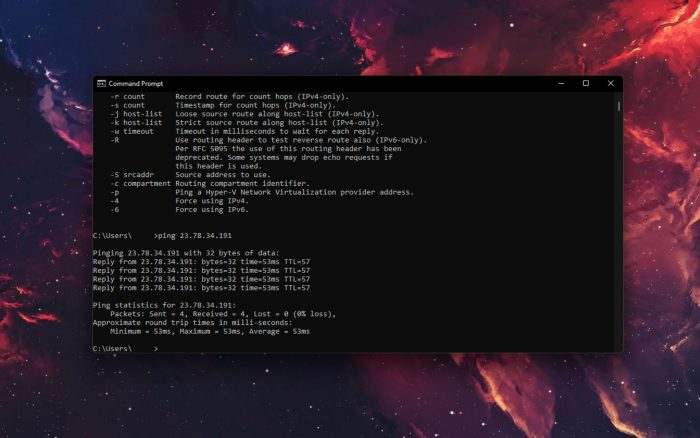
Non essere in grado di eseguire il ping di altri computer nella rete può essere un grosso problema per ogni utente che dispone di una rete domestica o aziendale.
Questo problema può causare problemi durante la condivisione di file in rete e altri vari problemi, tuttavia esiste un modo per risolvere questo problema.
Molti utenti hanno riferito di non essere in grado di eseguire il ping di altri computer. Questo può essere un problema e, a proposito di problemi di ping, ecco alcuni problemi aggiuntivi segnalati dagli utenti:
- Richiesta ping di Windows 10 scaduta : a volte la richiesta ping scade a causa del tuo antivirus, quindi assicurati di disabilitarlo e riprova.
- Non riesco a vedere il mio computer, non riesco a eseguire il ping di un computer sulla rete Windows 10 : ciò può verificarsi per vari motivi, ma puoi risolverli utilizzando le soluzioni di questo articolo.
- Windows 10 non può eseguire il ping dell’indirizzo IP locale, LAN : ciò può verificarsi a causa della funzionalità IPv6, quindi assicurati di disabilitarlo.

Proteggi i tuoi dispositivi con la pluripremiata tecnologia e sicurezza informatica.

Mantieni la sicurezza con la rivoluzionaria tecnologia di rilevamento e prevenzione dell'intelligenza artificiale.

Massimizza la sicurezza e le prestazioni del tuo PC con un rilevamento delle minacce digitali di prim'ordine.

Naviga in modo sicuro per un massimo di 3 dispositivi su sistemi Windows, Mac, iOS o Android.

Il miglior strumento di sicurezza per un'attività di navigazione intensa.
Cosa posso fare se non riesco a eseguire il ping di altri computer in Windows 10?
1. Controlla il tuo antivirus
Se non riesci a eseguire il ping di altri computer nella tua rete, il problema potrebbe essere il tuo antivirus.
A seconda della configurazione del tuo antivirus, potresti non essere in grado di vedere o eseguire correttamente il ping di altri PC nella tua rete.
Per risolvere questo problema, ti consigliamo di controllare le impostazioni dell’antivirus e disabilitare alcune funzionalità. Dopo averlo fatto, controlla se il problema persiste.
Se il problema persiste, potresti dover disattivare completamente il tuo antivirus. Nel peggiore dei casi, potresti anche dover rimuovere il tuo antivirus.
Se in questo caso la colpa è dell’antivirus, molto probabilmente lo strumento di sicurezza è incompatibile con l’esecuzione di tali attività.
Se l’eliminazione di un antivirus di terze parti risolve il problema, potresti pensare di passare a una nuova soluzione antivirus.
L’efficienza del software antivirus è determinata dalle impostazioni di sistema uniche, che includono hardware, applicazioni installate e comportamenti online. L’antivirus più affidabile è quello che funziona per te.
La maggior parte di quelli gratuiti sono altrettanto validi di quelli premium, anche se potresti dover sopportare pubblicità, aggiornamenti manuali o scansioni. Anche così, provare una soluzione antivirus diversa potrebbe risolvere il problema.
2. Disabilita la tua VPN
Molti utenti utilizzano una VPN sul proprio PC per proteggere la propria privacy.
Sebbene una buona VPN sia uno dei modi migliori per proteggere la tua privacy online, a volte la tua VPN può impedirti di eseguire il ping di altri computer nella tua rete.
Per risolvere questo problema, gli utenti suggeriscono di disabilitare la tua VPN e di verificare se questo aiuta. Se disabilitare la VPN risolve il tuo problema, forse dovresti considerare di passare a una soluzione VPN diversa.
Quando la VPN è connessa senza specificare il dominio, il computer potrebbe mostrare un comportamento strano, come presentare le condivisioni disponibili ma non riuscire a connettersi.
Anche questo potrebbe essere un problema, ma se utilizzi un software VPN che fornisce DNS privati o indirizzi IP specifici, non dovrebbe verificarsi.
Per la condivisione dei file, sembra che vengano utilizzate le credenziali VPN, anziché le tue credenziali attualmente connesse all’altro computer.
3. Disabilita IPv6
- Fai clic sull’icona della rete sulla barra delle applicazioni e scegli la tua rete dall’elenco.
- Seleziona Modifica opzioni adattatore nel riquadro di destra.
- Fai clic con il pulsante destro del mouse sulla connessione di rete e scegli Proprietà .
- Individua il protocollo Internet versione 6 (TCP/IPv6) e disabilitalo. Fare clic su OK per salvare le modifiche.
Nota: tieni presente che potresti dover disabilitare IPv6 su altri computer nella tua rete per risolvere il problema.
4. Utilizzare il comando netcfg -d
- Digita cmd in Ricerca di Windows e fai clic su Esegui come amministratore nel Prompt dei comandi .
- Immettere il comando netcfg -d e premere Invio per eseguirlo.
5. Riavviare il provider di rilevamento funzioni e l’host di rilevamento funzioni
- Premi il tasto Windows + R e inserisci services.msc . Ora premi Invio o fai clic su OK .
- Individuare l’host del provider di rilevamento funzioni e fare doppio clic su di esso.
- Quando si apre la finestra Proprietà , fare clic sul pulsante Interrompi per interrompere il servizio.
- Fare clic sul pulsante Start per avviarlo, quindi fare clic su Applica e OK per salvare le modifiche.
- Fai lo stesso per il servizio Function Discovery Provider .
Nota: tieni presente che devi applicare questa soluzione a tutti i PC della tua rete. Se lo desideri, puoi impostare questi servizi in modo che si avviino automaticamente sul tuo PC e il problema dovrebbe essere risolto definitivamente.
6. Assicurarsi che sia installato il supporto per la condivisione file SMB 1.0/CIFS
- Premi il tasto Windows + S , digita funzionalità Windows e fai clic su Attiva o disattiva funzionalità Windows dai risultati.
- Controllare il supporto di condivisione file SMB 1.0/CIFS e quindi fare clic su OK per salvare le modifiche.
Nota: potrebbe essere necessario abilitare questa funzionalità su tutti i PC della rete per risolvere il problema.
7. Assicurarsi che il PC sia membro dello stesso dominio
- Premi il tasto Windows + S , digita impostazioni avanzate e seleziona Visualizza impostazioni di sistema avanzate .
- Vai alla scheda Nome computer e fai clic su Cambia .
- Assicurati che il PC sia membro dello stesso dominio e fai clic su OK .
8. Controlla i tuoi dispositivi di rete
Secondo gli utenti, se non riesci a eseguire il ping di altri computer, il problema potrebbe essere correlato alla tua rete. Per risolvere il problema, assicurati che i tuoi PC siano correttamente connessi e in grado di accedere a Internet.
Inoltre, potresti provare a riavviare i dispositivi di rete e verificare se questo risolve il problema.
Se sei un utente esperto, potresti anche controllare la configurazione del tuo router e assicurarti che tutto sia in ordine.
Nel peggiore dei casi, è possibile che il tuo router sia rotto. Diversi utenti hanno riferito di aver risolto il problema sostituendo il router, quindi potresti prendere in considerazione la sostituzione del router.
9. Installa gli ultimi aggiornamenti
Se ancora non riesci a eseguire il ping di altri computer, il problema potrebbe essere un problema tecnico del tuo sistema. A volte possono verificarsi bug e altri problemi e il modo migliore per risolverli è mantenere aggiornato il sistema.
Windows 10 si aggiorna automaticamente, ma puoi sempre controllare manualmente gli aggiornamenti.
Per farlo apri l’ app Impostazioni , vai alla sezione Aggiornamento e sicurezza e fai clic sul pulsante Controlla aggiornamenti . Eventuali aggiornamenti disponibili verranno scaricati automaticamente.
Dopo aver scaricato gli aggiornamenti, riavvia il PC per installare gli aggiornamenti. Una volta installati gli aggiornamenti, controlla se il problema persiste.
Non essere in grado di eseguire il ping di altri computer può essere un grosso problema, ma speriamo che tu sia riuscito a risolvere questo fastidioso problema utilizzando le soluzioni di questo articolo.
Lasciaci una riga nella sezione commenti qui sotto se hai aggiunte o suggerimenti.



















